Win10安全模式主要是为了让用户可以在该特殊模式下排查系统问题而提供的,但是一些用户却反馈自己的电脑一开机就进安全模式,怎么退都退不出来,重启也没用,那么遇到这样的情况该如何解决呢?下面小编教大家亲测能用的解决方法。
Win10退不出安全模式解决步骤如下:
1、我们先按WIN+R,打开运行,并在运行中输入“msconfig”打开系统配置,如下图所示。
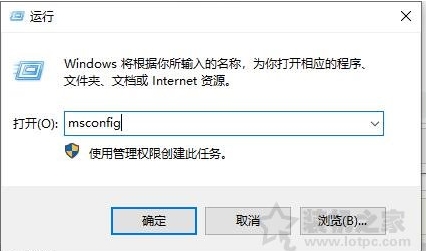
2、在常规的选项中,在启动选择下面我们点选“正常启动”,如下图所示。
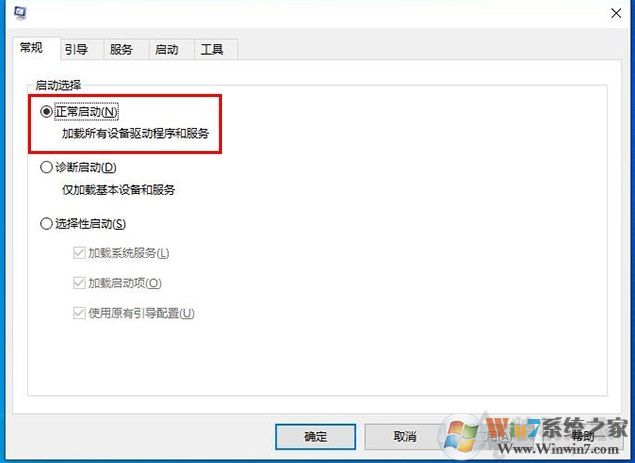
3、再点击“引导”的选项卡中,我们将“安全引导”的勾选去掉,点击确定按钮,之后就会提示您重启电脑了,重启电脑就正常进入win10操作系统了。
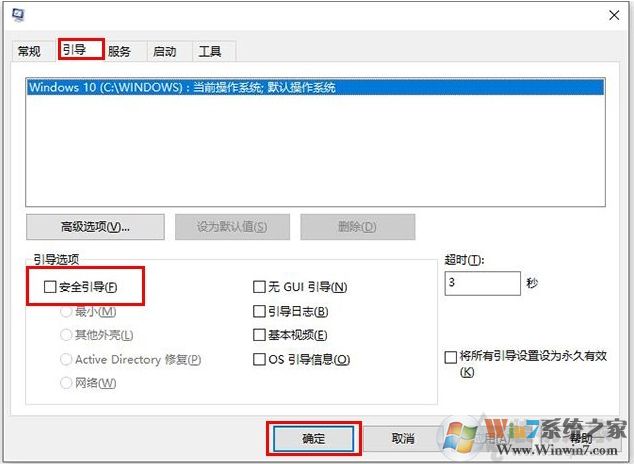
相反的,进入安全模式也不一定要从高级启动中进入,我们在系统配置程序中,把安全引导选项勾选之后就可以进入安全模式。